5.1 - Balcão de Atendimento
Esta é uma das principais operações no sistema, pois aqui são feitos todos os lançamentos das operações diárias do atendimento do balcão e faturados.
Acessando o balcão pelo menu "Principal" do sistema, a tela de seleção do operador aparecerá para que sejam informados o operador e data da consulta. Esta tela não aparece quando um operador com senha restrita ao balcão acessa o sistema (ver item 2.9 cadastro de operadores).
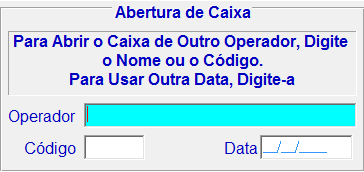
Fig.5.1 – Tela de Abertura de Caixa
Operador: Digite o nome ou código do operador. Teclando ENTER com este campo em branco, o operador será o da senha de acesso ao sistema.
Código: Código do operador no sistema.
Data: Data para entrada no balcão. Teclando ENTER com este campo em branco, será considerada a data atual.
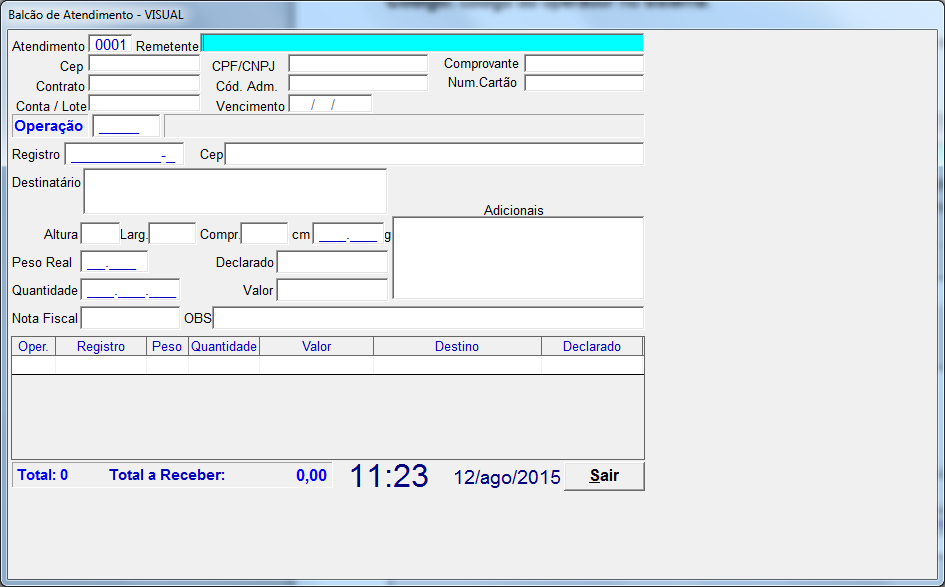
Fig.5.1.1 – Tela do Balcão
Atendimento: Ao entrar na tela do balcão, o sistema trará o número do atendimento posterior ao último atendimento cadastrado. Este número pode ser alterado pelo operador, mas caso seja acessado um atendimento já fechado, os operadores com senha restrita/acesso único não conseguirão alterá-lo sem autorização de um superior. Teclando ENTER com este campo em branco, aparecerão os atendimentos cadastrados e com as observações *FEC* para atendimento fechado, **FAT** para atendimento faturado e **FAT ECT** para atendimento faturado ECT. Todos os atendimentos encerrados devem conter obrigatoriamente a palavra *FEC*. Para abrir um atendimento já fechado selecione utilizando as teclas de movimentação (↑ ↓) e tecle ENTER para que o mesmo seja aberto.
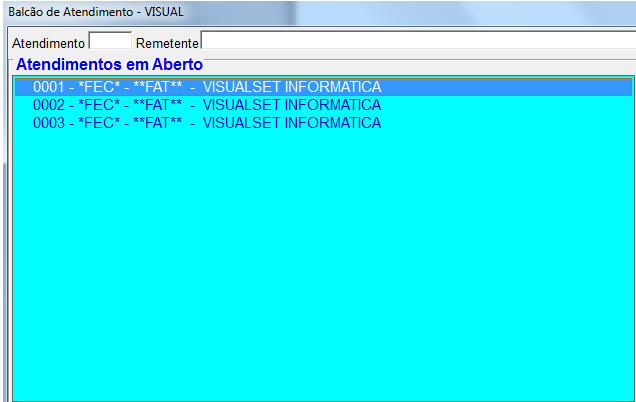
Fig.5.1.2 – Status dos Atendimentos
Remetente: nome do cliente que será atendido. Este campo pode ficar em branco para atendimento à vista. Para selecionar um cliente faturado, digite a primeira letra ou parte do nome do cliente e tecle F9.
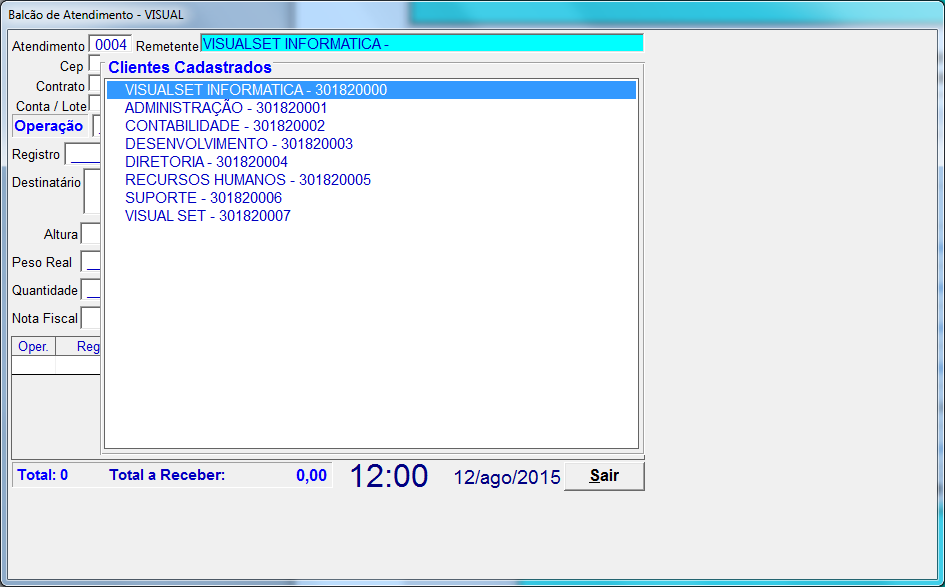
Fig.5.1.3 – Seleção de Clientes F9
A janela para seleção do cliente abrirá e o atendimento ficará marcado como ***FATURADO***. Caso o cliente tenha departamentos cadastrados, estes aparecerão em seguida à seleção do cliente para que seja selecionado também.

Fig.5.1.4 – Identificação de Atendimento Faturado
Importante: Para atendimento de venda a PVP, tecle CTRL+P no campo remetente. A inscrição Atendimento PVP aparecerá na tela. Para desmarcar tecle CTRL+P novamente.

Fig.5.1.5 – Identificação de Atendimento a PVP
CEP: CEP do remetente. Esta informação não é obrigatória. Caso o atendimento seja faturado e o CEP estiver preenchido no cadastro do cliente, ele aparecerá automaticamente.
CPF/CNPJ: CPF/CNPJ do remetente. Esta informação não é obrigatória. Caso o atendimento seja faturado e o CEP estiver preenchido no cadastro do cliente, ele aparecerá automaticamente.
Comprovante: número do formulário do comprovante. Este campo e de preenchimento obrigatório caso seja feito algum serviço neste atendimento que exija o comprovante, ou seja, que esteja com o campo “comprovante” marcado no cadastro de operações (ver item 2.10.3 Operações). O comprovante também e obrigatório caso o atendimento seja de venda de produtos faturado ECT.
Contrato/Cód.Adm./Num.Cartão: informações do contrato do cliente para atendimento faturado ECT. Se estas informações forem preenchidas, os serviços lançados neste atendimento serão considerados faturado ECT.
Quando um cliente cadastrado da agência tiver contratos faturados com a ECT, e os mesmos estiverem cadastrados no cadastro do cliente, o sistema automaticamente trará uma tela para a seleção do contrato desejado.
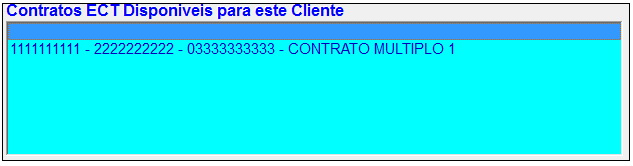
Fig.5.1.6 – Seleção do contrato faturado ECT
Para selecionar o contrato desejado utilize as setas de movimentação (↑ ↓) para marcar o contrato e tecle ENTER para que o sistema aceite o mesmo.

Fig.5.1.7 – Cliente faturado ECT
Caso deseje realizar um atendimento faturado pela agência tecle ENTER com a linha em branco que o sistema mostrará a mensagem de atendimento faturado.
Para selecionar o contrato desejado utilize as setas de movimentação para marcar o contrato e tecle ENTER para que o sistema aceite o mesmo. Caso deseje realizar um atendimento faturado pela agência tecle ENTER com a linha em branco que o sistema mostrará a mensagem de atendimento faturado.
Conta/Lote: este campo é aberto e permite digitar informações que identifiquem o atendimento de serviços faturados, como número da nota fiscal, por exemplo, e permite impressão ordenada por este campo nos relatórios de faturamento da agência. Este campo só fica habilitado no atendimento faturado.
Vencimento: vencimento da fatura do atendimento. Se no cadastro de clientes estiver configurado o tipo de vencimento, esta informação aparecerá automaticamente e só poderá ser alterada se o acesso for de uma senha com acesso total ou de administrador. Este campo só fica habilitado no atendimento faturado.
Operação: neste campo deverá ser selecionada a operação que será realizada. O código da operação pode se digitado diretamente neste campo ou teclando ENTER com o campo em branco, aparecerá uma janela com todas as operações ativas no sistema, ordenadas pela categoria, seguida do número da operação e seguida da modalidade (ver item 2.10.3 Operações). Se o atendimento for faturado ECT, aparecerão somente as operações que estiverem com o campo “faturado ECT” marcado no cadastro de operações.

Fig.5.1.8 – Tela de Operações Cadastradas
Os dados da tela irão mudar conforme o tipo da operação selecionada. Abaixo serão detalhados estes tipos.